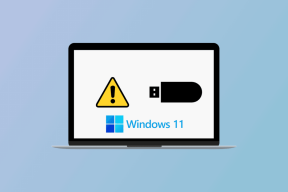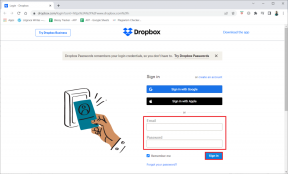OBS के साथ डिस्कॉर्ड ऑडियो कैसे रिकॉर्ड करें - TechCult
अनेक वस्तुओं का संग्रह / / May 16, 2023
OBS के साथ डिस्कॉर्ड से ऑडियो रिकॉर्ड करना आसान और प्रभावी है। कुछ ही चरणों के साथ, आप डिस्कॉर्ड पर अपनी बातचीत से उच्च-गुणवत्ता वाला ऑडियो कैप्चर कर सकते हैं। यह मार्गदर्शिका आपको सामग्री बनाने या महत्वपूर्ण वार्तालापों को आसानी से सहेजने की अनुमति देकर प्रक्रिया के माध्यम से आपका मार्गदर्शन करेगी।
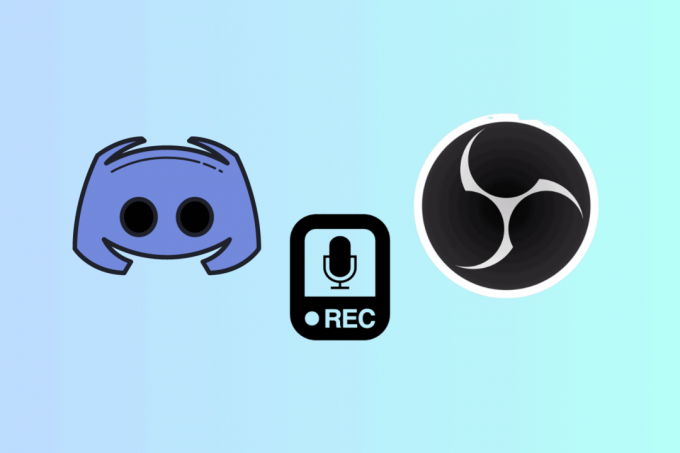
विषयसूची
ओबीएस के साथ डिस्कॉर्ड ऑडियो कैसे रिकॉर्ड करें
रिकॉर्ड करने के कई कारण हैं कलह ऑडियो के साथ ओ बीएस. यह पॉडकास्ट जनरेट करने, स्ट्रीमिंग करने या महत्वपूर्ण बातचीत को संग्रहीत करने के लिए आसान हो सकता है। OBS उन्नत उपकरण और विकल्प प्रदान करता है जो आपकी रिकॉर्डिंग की ऑडियो गुणवत्ता को बढ़ाता है।
विंडोज पर ओबीएस के साथ डिस्कॉर्ड ऑडियो कैसे रिकॉर्ड करें
नीचे बताए गए चरणों का पालन करते हुए ओबीएस के साथ विंडोज पर क्रिस्टल-क्लियर डिस्कॉर्ड ऑडियो कैप्चर करें।
1. अपने पीसी पर ओबीएस स्थापित करें और पर क्लिक करें प्लस आइकन में सूत्रों का कहना है स्क्रीन के नीचे अनुभाग।
2. सूची से, चयन करें ऑडियो आउटपुट कैप्चर.
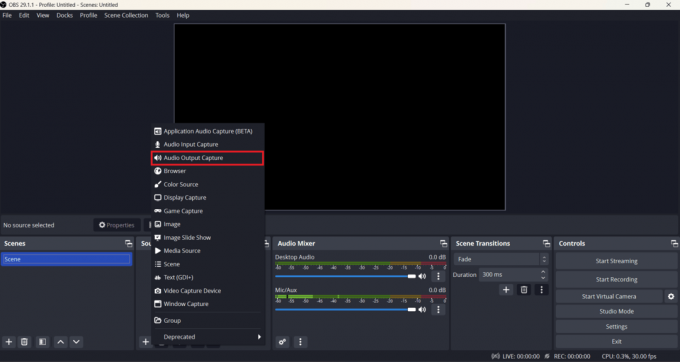
3. नाम देना अपने ऑडियो स्रोत पर क्लिक करें ठीक. सुनिश्चित करें कि स्रोत को दृश्यमान बनाएं चेकबॉक्स टिक किया है।
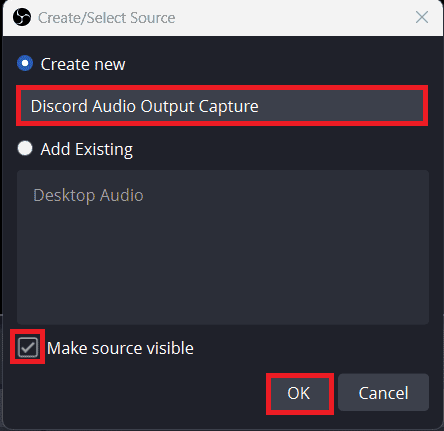
4. आपका चुना जाना ऑडियो आउटपुट डिवाइस ड्रॉप-डाउन सूची से और फिर क्लिक करें ठीक.
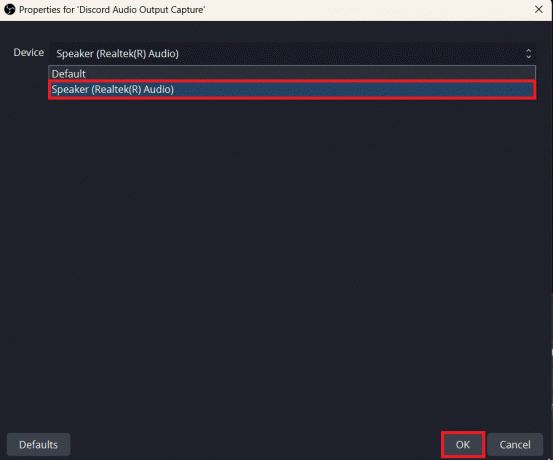
5. से नियंत्रण स्क्रीन के नीचे दाईं ओर स्थित अनुभाग पर क्लिक करें रिकॉर्डिंग विकल्प शुरू करें.
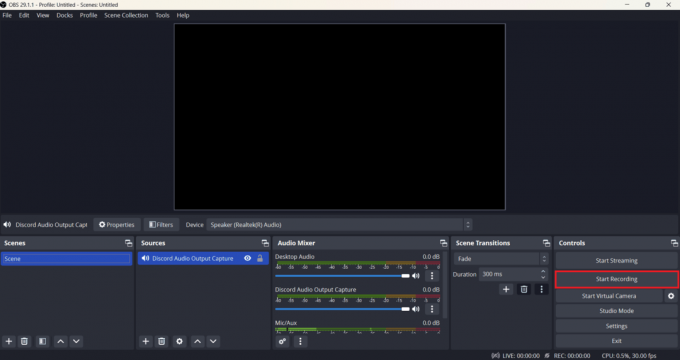
6. पर क्लिक करें फ़ाइल नेविगेशन पैनल से विकल्प और ड्रॉप-डाउन सूची में चयन करें रिकॉर्डिंग दिखाएं अपनी रिकॉर्डिंग खोजने के लिए।
यह भी पढ़ें:विंडोज 10 में ओबीएस इंस्टॉलेशन एरर को ठीक करें
स्ट्रीमलैब्स ओबीएस में डिस्कॉर्ड ऑडियो कैसे कैप्चर करें
स्ट्रीमलैब्स ओबीएस में डिस्कॉर्ड ऑडियो कैप्चर करना सीखें और अपने लाइव-स्ट्रीमिंग गेम को लेवल अप करें। यहां वे चरण दिए गए हैं जिनका आपको पालन करना चाहिए।
1. अपने पीसी पर डिस्कॉर्ड लॉन्च करें, पर जाएं समायोजन स्क्रीन के नीचे बाईं ओर, और पर टैप करें आवाज और वीडियो.
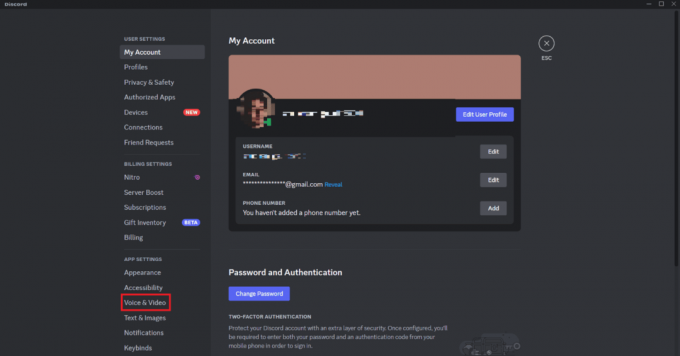
2. अब में वांछित विकल्प का चयन करें आउटपुट डिवाइस अनुभाग।
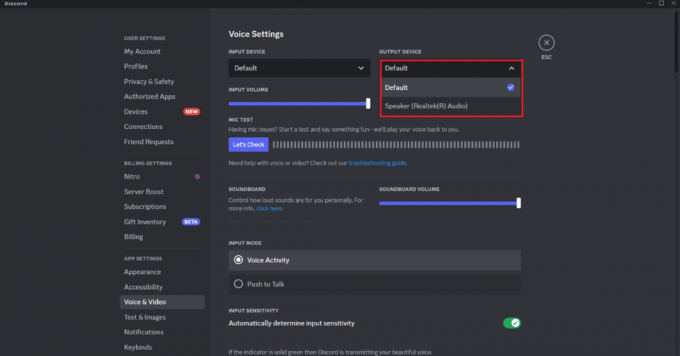
3. अपने पीसी पर स्ट्रीमलैब्स खोलें और नेविगेट करें समायोजन.
4. बाएं पैनल से, चुनें ऑडियो और फिर क्लिक करें डेस्कटॉप ऑडियो डिवाइस 1. यहाँ, उसी का चयन करें आउटपुट डिवाइस आपने डिस्कॉर्ड के लिए चुना।
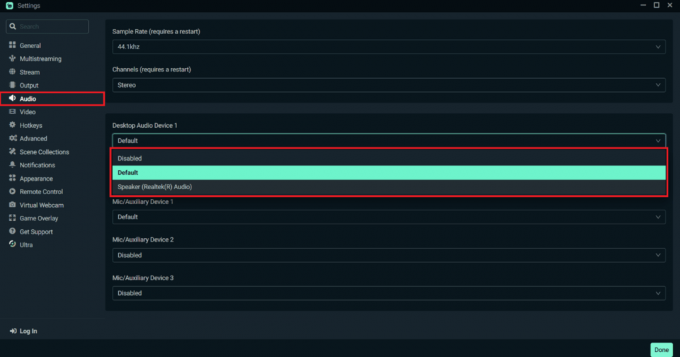
डिस्कॉर्ड ऑडियो अब स्ट्रीमलैब्स ओबीएस द्वारा कैप्चर किया जाएगा।
यह भी पढ़ें: गेम ऑडियो कैप्चर न करने वाले OBS को कैसे ठीक करें
Android पर OBS के साथ डिस्कॉर्ड ऑडियो कैसे रिकॉर्ड करें
OBS एंड्रॉइड फोन पर काम नहीं करता है, इसलिए डिस्कॉर्ड ऑडियो रिकॉर्ड करने के लिए, आपको वॉयस रिकॉर्डिंग ऐप का उपयोग करना होगा। एंड्रॉइड के लिए कोई एक आकार-फिट-सभी ऐप नहीं है, और निर्देश अलग-अलग हैं। आपके पास पहले से टूल हो सकता है या इसे Google Play Store से डाउनलोड करने की आवश्यकता हो सकती है।
कि सभी लोग! OBS के साथ डिस्कॉर्ड ऑडियो रिकॉर्ड करना एक सरल प्रक्रिया है जिसके लिए आपकी सेटिंग्स में कुछ समायोजन की आवश्यकता होती है। आप अपने डिस्कॉर्ड वार्तालापों से उच्च-गुणवत्ता वाला ऑडियो कैप्चर कर सकते हैं और उन्हें बाद में उपयोग के लिए सहेज सकते हैं। तो, इन कदमों को आजमाएं और अपने कंटेंट क्रिएशन गेम को बढ़ाएं। आप अपने प्रश्नों को छोड़ने के लिए नीचे टिप्पणी अनुभाग का उपयोग कर सकते हैं।

एलेक्स क्रेग
एलेक्स प्रौद्योगिकी और गेमिंग सामग्री के जुनून से प्रेरित है। चाहे वह नवीनतम वीडियो गेम खेलने के माध्यम से हो, नवीनतम तकनीकी समाचारों के साथ बने रहना, या आकर्षक होना ऑनलाइन अन्य समान विचारधारा वाले व्यक्तियों के साथ, तकनीक और गेमिंग के लिए एलेक्स का प्यार इस सब में स्पष्ट है करता है।
एलेक्स प्रौद्योगिकी और गेमिंग सामग्री के जुनून से प्रेरित है। चाहे वह नवीनतम वीडियो गेम खेलने के माध्यम से हो, नवीनतम तकनीकी समाचारों के साथ बने रहना, या आकर्षक होना ऑनलाइन अन्य समान विचारधारा वाले व्यक्तियों के साथ, तकनीक और गेमिंग के लिए एलेक्स का प्यार इस सब में स्पष्ट है करता है।